 |
 |
| 撰文/林治宇,攝影/郭振榮、Anthem 原廠 |
2018/10/05發表,已被閱讀22,553次
|
|
這篇文章主要是想來談談Anthem STR綜合擴大機所配備的獨門功夫 — ARC(Anthem Room Correction)自動空間校正功能。ARC原本只用在Anthem環繞擴大機上頭,主要是因為環繞系統聲道數多,每支喇叭的距離、音量不同,空間的影響大,加上多聲道系統中勢必有超低音喇叭,使整個空間的聲學狀況益形複雜,因此就需要空間自動校正系統來協助聲道設定。後來Paradigm集團將Anthem ARC使用在其它非多聲道器材上,像是Paradigm PW系列的迷你擴大機與無線喇叭,或是主動式喇叭、主動式超低音,甚至Soundbar等產品,ARC的運用面更為廣泛。現在,Anthem也將ARC使用在要跨足兩聲道領域的重點機STR綜擴身上,讓兩聲道玩家也能享有Anthem核心技術。接下來我便透過STR來介紹ARC的設定方式。
只用手機也能量測
ARC必須透過擴大機所發出的測試音,搭配麥克風收音,才能了解空間實際的升學狀態,讓ARC加以調整或補償,進而得到校正後更平直的頻率響應狀況,因此每部STR都會隨附一支專用的量測麥克風與麥克風架,以及相關線材。目前ARC提供三種測量方式,第一種方式是透過iOS隨身裝置,下載ARC Mobile app,然後藉由隨身裝置內建的麥克風量測;第二種方式也是運用iOS隨身裝置,再下載ARC Mobile app,然後將隨附的麥克風透過USB線連接iOS裝置量測;第三種方式最複雜,必須透過一台Windows電腦,安裝ARC量測軟體,再將麥克風以USB線連接電腦,然後進行量測。以簡便程度來說,第一種最簡單,第三種最麻煩,但以專業程度來說,則是第三種最精確,第一種較粗略。此外,用手機量測不會產生頻率響應曲線報表,用電腦量測才有。既然要介紹ARC,我當然不嫌麻煩,當下便決定選用第三種方式,搭配電腦量測。
量測前,請先確定一件事:STR與電腦都已連上同一個區網。你可以用一條網路線將STR連上你家的無線路由器,路由器會自動發派一個IP位置給STR,接著STR便會自動連上網路。而你的電腦應該有Wi-Fi功能(如果是沒有無線網卡的桌機,就同樣用網路線連接路由器),讓電腦也連上這個區域網路。
接著用電腦至www.anthemav.com/support/latest-software.php下載電腦版ARC軟體,此時也請拿出隨附的量測麥克風,在麥克風尾端有一組序號,請記下序號,於下載ARC軟體時一併輸入此序號,這樣子你下載的ARC軟體便會內含麥克風參數。為何需要此麥克風參數?因為每支麥克風的特性不盡相同,量出來的聲音也不同,此參數等於是讓麥克風歸零,如此ARC即便用不同型號的麥克風量測,也能量出真實的狀況。
至少量5個位置
下載完ARC軟體後,直接安裝,然後用隨附的USB線將麥克風連接電腦,此時也請確認STR已經開機。接著執行ARC軟體,此時ARC應該就會自動辨識到該部STR,如果沒有,請確認STR是否有連上網路。
量測時,麥克風擺放的位置與角度很重要。首先,這支長像一支原子筆的麥克風必須指向正上方;其次,麥克風的尖端必須放在聆聽者坐下來時約耳朵的高度,其實也就是高音單體的高度。STR隨附的麥克風架並不高,所以只要把麥克風架全部展開後,裝上麥克風,差不多就是上述的高度了。
標準的ARC量測過程至少要量5個位置,第一個位置是主要聆聽座位,也就是俗稱的皇帝位。接下來要量的位置,就是其它你常坐的位子,但每個位置至少要距離60公分以上。如果常坐的只有皇帝位,不會坐其它位子,那麼2至5號位可量皇帝位的周圍,例如左前、右前、左後與右後4個位置,和皇帝位的距離也是至少60公分以上。如果空間很大,量10個位置也不嫌多。但要注意的是,麥克風不要太靠近牆壁,如果大多數或所有聆聽座位都靠近後牆,至少要有一半的麥克風需距離牆壁60公分以上,例如放在座位的前方,就可以遠離後牆。
接下來我就用電腦畫面截圖依序說明ARC的量測方式。
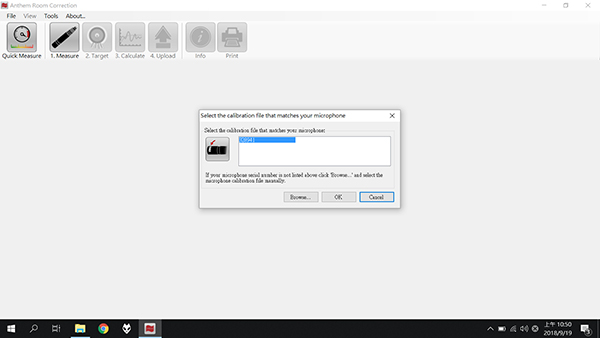 | | 量測前要先輸入麥克風參數。由於先前下載ARC軟體時已一併下載麥克風參數,此時畫面中央的空格內便會列出該麥克風的序號,只要點選序號按下右下的OK即可。 |
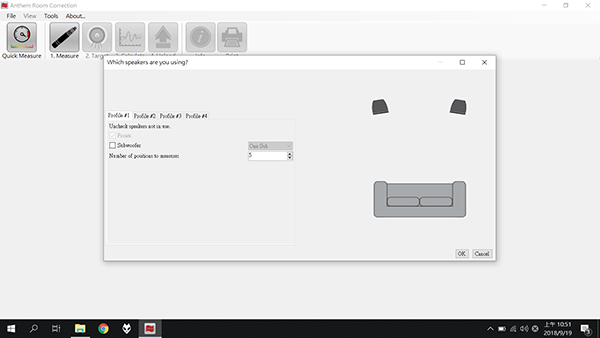 | | 接著要設定量幾個點。至少要5個點,空間大的話可以多量一些沒關係。這裡選的次數就是等一下測試音會播出的次數。如果有用超低音,可在左邊勾選Subwoofer。我只有兩聲道,所以未勾選Subwoofer,如果系統有加超低音,量測後超低音會另外跑一張曲線圖,ARC可針對超低音做低頻管理。ARC會測量主喇叭的低頻滾降,然後設定超低音的高頻截止點,去彌補主喇叭不足的低頻。 |
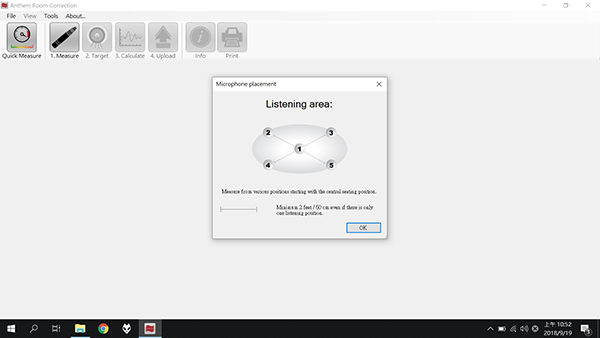 | | 畫面中用圖示的方式提示皇帝位之外其餘4個點的位置,就是皇帝位的左前、右前、左後與右後。 |
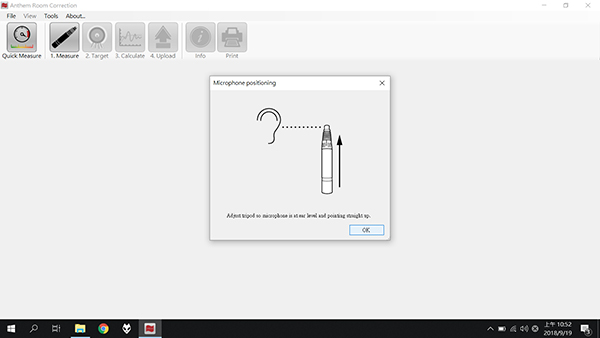 | | 畫面並提示麥克風的擺放方式。放像一定要朝上,而且尖端與坐下來時的耳朵同高。按下OK,「位置1」的測試音隨即發出,會先聽到的是左聲道。量測時,請盡量保持房間安靜。持續性的背景噪音不至影響量測的精確度,只要不是太大聲就好。 |
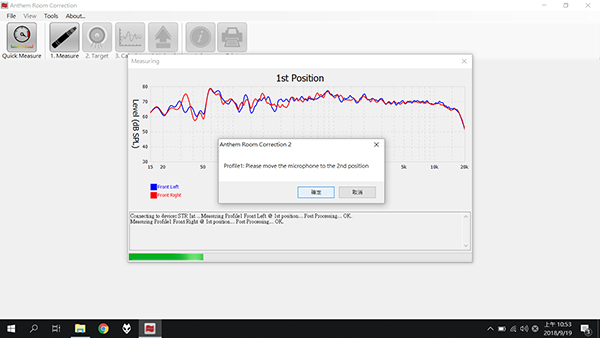 | | 當「位置1」的左、右聲道測試音發出之後,軟體自動暫停,此時馬上就可以看到左、右聲道的頻率響應曲線圖,藍線為左,紅線為右。畫面中央則提示將麥克風移到「位置2」。移好之後,再按下確定,左、右聲道再次依序發出測試音。 |
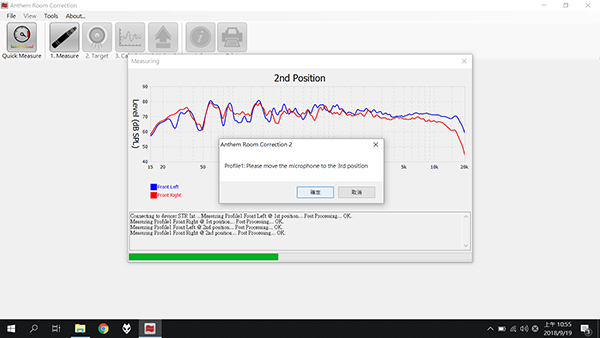 | | 「位置2」的結果又出現了,然後再將麥克風移到第3個位置。依序如法炮製… |
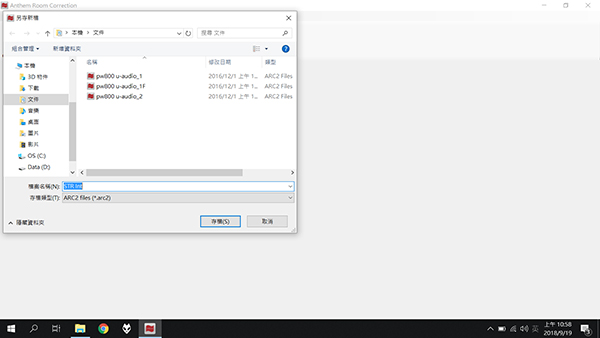 | | 5個位置都量完之後,先將結果存檔,我將檔名存成STR。畫面中可以看到這部電腦裏存了不只一個量測檔,另外還有pw 800 u-audio_1、pw 800 u-audio_1F、pw 800 u-audio_2三個檔案,這些是先前我寫Paradigm PW800無線喇叭時,用ARC量測的結果,都還留存在這部電腦裡。 |
| | 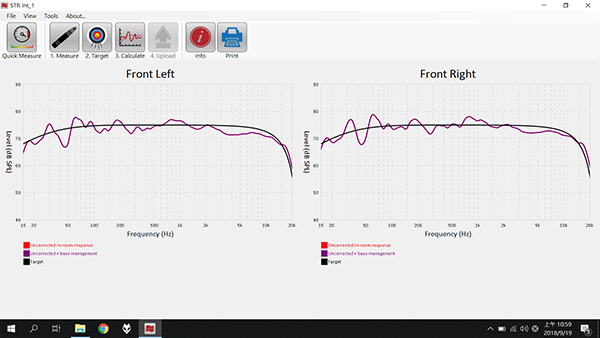 | | 存檔完畢後,ARC便會秀出量測結果,如同圖中紫色線所示,可以看到50Hz的地方有個明顯的凹陷。圖中黑色線表示ARC校正後希望達到的目標值。 |
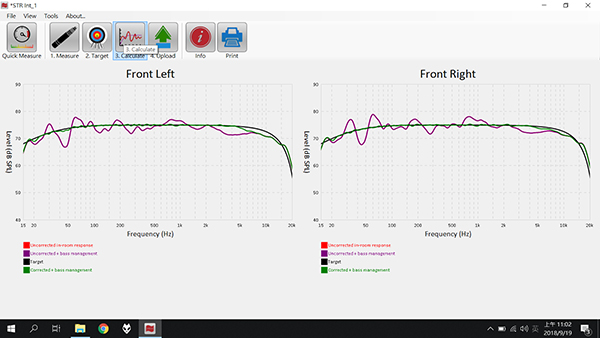 | | 接著按下左上方的「3.Caculate」方塊,讓ARC執行計算,接著下方曲線圖便會多出綠色曲線,表示經過ARC校正後,預估可達成的頻率響應狀態。 |
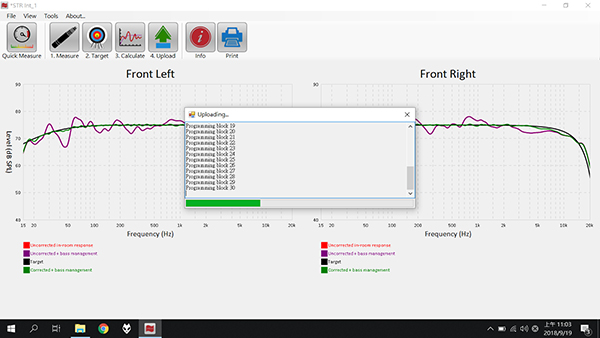 | | 接著就要把計算完成的校正參數上傳給STR了。請按左上方的「4.Upload」方塊。ARC隨即開始上傳…. |
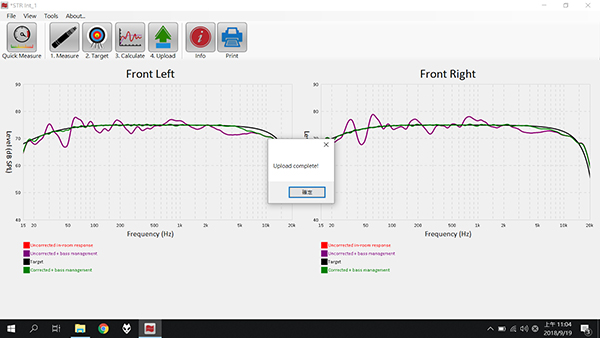 | | 不一會兒工夫便上傳完成。這時候再聽STR,可以明顯發現聲音不同了,不僅低頻更凝聚,音場形貌、層次定位都變得更好。 |
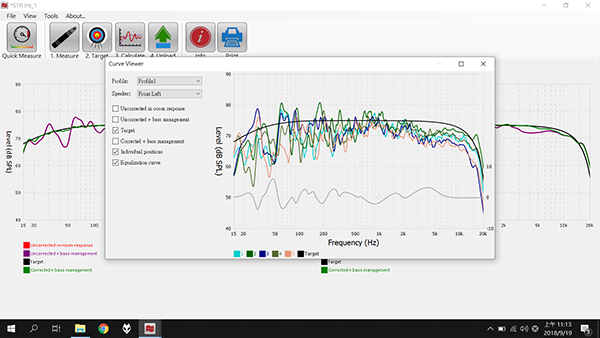 | | 你也可以回頭檢視更細部的量測數據,例如上圖便顯示5個量測位置的頻響曲線,可以發現不同位置的起伏落差其實相當大。 |
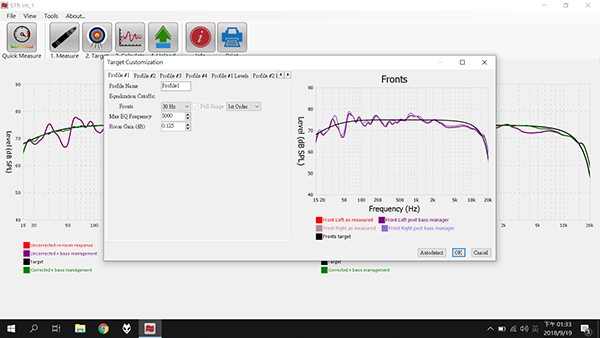 | | ARC也容許自行更改校正等化值,可得到不同的校正效果。按下「2.Target」方塊,便可自行變更左邊的設定參數,變更完後記得按下方的OK,然後按Calculate計算。如要回復原先的設定,可再按下方的Autodetect,然後再按Calculate計算。你可以將不同的校正效果存成不同檔案,上傳不同檔案,便可得到不同的空間校正效果,是不是好玩又方便呢。 |
ARC還有一個「Quick Measrue模式」可協助喇叭擺位。如果你的喇叭很容易移動,即可運用Quick Measrue協助喇叭擺位,每按一次即掃頻一次,會立即顯示頻響曲線,就可以邊檢視曲線,邊移動喇叭,然後再按Quick Measrue反覆操作,很快就可以找出頻響較好的喇叭擺位,此法對於有使用超低音的用家最為方便。用Quick Measrue找到擺位之後,可以再用手動模式量5個點,然後用ARC進行空間校正,如此可得到更為顯著的效果。
器材規格
Anthem STR
型式:兩聲道綜合擴大機
輸出功率:200瓦/8歐姆、400瓦/4歐姆、550瓦/2歐姆
數位輸入:數位同軸×2、光纖×2、AES/EBU×1、USB×1
類比輸入:RCA×4、Phono×2、XLR×1
尺寸:432×172×445 mm(寬×高×深)
重量:18 kg
建議售價:$280,000 / 台
專業銷售:享映
電話:04-2378-2211
網址:www.martinlogan.com.tw
|
|
|
|
|
|
|
















